Hoje, o local tornou-se cada vez mais importante para os profissionais de marketing, já que os cookies estão mortos. Eles acessam informações sobre locais de aplicativos móveis, sites ou agências de terceiros. Além disso, seus familiares e amigos podem obter sua localização por meio do Find My iPhone em tempo real. A única maneira de evitar ser rastreado é alterando sua localização no Find My iPhone para usuários de iOS. Este guia falará sobre como falsificar a localização no Find My iPhone com eficiência.

Find My iPhone é um aplicativo lançado pela Apple para rastrear remotamente a localização de dispositivos iOS. Ele vem pré-instalado em todos os dispositivos iOS, incluindo iPhones, iPad e muito mais. Desde o iOS 13, a Apple aprimorou esse recurso e agora se chama Find My, que integra os recursos de Find My iPhone e Find My Friends. Este último é um aplicativo usado para compartilhar a localização de um dispositivo iOS com amigos e familiares dos proprietários.
De acordo com nossa pesquisa, há muitas razões pelas quais os proprietários esperam usar localização virtual em Encontre meu iPhone. As principais causas incluem:
No entanto, a questão é se você tem permissão para alterar a localização no Find My iPhone.
A resposta é não. Você não pode modificar sua localização no recurso sem ferramentas de terceiros, como uma VPN, mas pode parar de compartilhar sua localização.

Nota: Se você pretende falsificar a localização no Find My iPhone para pessoas específicas, vá para a guia Pessoas, selecione as pessoas-alvo, deslize para cima para exibir todas as opções e toque em Parar de compartilhar meu local.
Existem muitos serviços VPN disponíveis para usuários do iPhone, mas apenas uma parte deles pode mudar de local no Find My iPhone. Além disso, os serviços VPN geralmente não são gratuitos. O ExpressVPN, por exemplo, custa US$ 8.32 por mês.

Nota: Embora os serviços VPN sejam convenientes, eles podem colocar seu aparelho em risco. Portanto, é melhor usar uma VPN respeitável.
Como você pode ver, não é fácil mudar de localização no Find My iPhone se você não tiver uma ferramenta adequada, como Aiseesoft AnyCoord. É uma ferramenta poderosa para falsificar a localização no Find My iPhone sem solicitar que você instale nada em seu aparelho. Mais importante, é muito fácil de entender e usar para iniciantes.

Downloads
Aiseesoft AnyCoord – Melhor trocador de localização do iPhone
100% seguro. Sem anúncios.
100% seguro. Sem anúncios.
Execute o melhor trocador de localização do iPhone depois de instalá-lo em seu computador. Oferece duas versões, uma para Windows 11/10/8/7 e outra para Mac OS X. Clique no botão Início botão quando você precisa falsificar a localização no Find My iPhone. Em seguida, conecte seu iPhone na mesma máquina e permita a conexão tocando em Confiança na tela do seu iPhone.
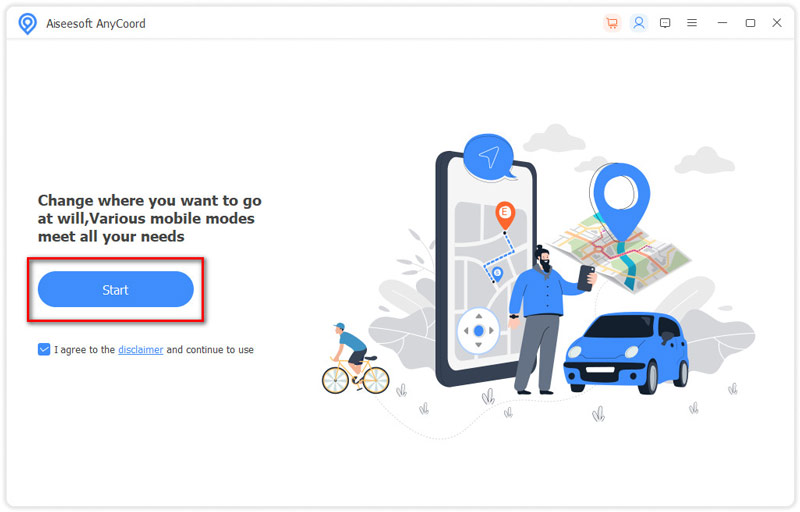
Agora, você verá os recursos na tela principal. Se você quiser apenas mudar de local, clique no botão Modificar localização botão. A tela do mapa aparecerá e exibirá a localização atual do seu iPhone. Aqui você tem duas maneiras de alterar a localização do iPhone:
Digite o endereço falso na caixa no Modificar localização caixa de diálogo e clique no Confirmar modificação botão.
Ou clique diretamente no local falso no mapa e clique no botão Mover para botão.
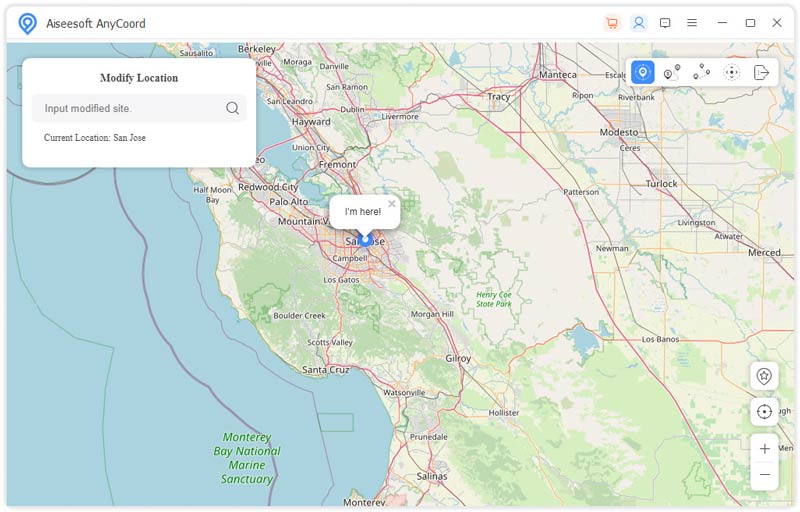
Nota: Além de alterar a localização no Find My iPhone, o software também permite criar rotas falsas. Ele fornece modos, Modo de parada única, modo de várias paradas, e Modo Joystick. Se você estiver jogando jogos AR, você achará útil. Você pode pegar qualquer objeto ao redor do mundo enquanto está sentado em seu sofá.
Você pode dizer se alguém está falsificando sua localização em iPhones?
É possível alterar a localização de um iPhone com VPNs, aplicativos de troca de localização ou outros métodos. No entanto, outros não conseguem identificar se ele ou ela está falsificando a localização.
Como congelar sua localização no Find My Friends?
Existem várias maneiras de congelar sua localização no Find My Friends. Em primeiro lugar, desde que você ative o modo Avião, sua localização não mudará mais. Além disso, você pode parar de compartilhar locais no aplicativo Find My. Isso pode gerar o mesmo resultado. Outra maneira é usar um aplicativo de falsificação de GPS de terceiros.
Você pode falsificar sua localização no iMessage?
Oficialmente, você só pode compartilhar a localização real no iMessage. A Apple não permite que os usuários falsifiquem locais em nenhum serviço iOS. A única maneira de falsificar sua localização no iMessage é usando uma ferramenta de terceiros, como VPN, aplicativos de falsificação de GPS, etc.
Conclusão
Este guia disse a você como alterar a localização no Find My iPhone. Por padrão, você não pode falsificar a localização no seu iPhone. Depois de interromper o compartilhamento de localização, o mapa exibirá a última localização disponível. Portanto, sugerimos que você experimente o Aiseesoft AnyCoord. Ele pode atender às suas necessidades de forma eficiente sem muitas habilidades técnicas. Se você tiver outros problemas com o mesmo tópico, sinta-se à vontade para entrar em contato conosco deixando sua mensagem abaixo desta postagem e responderemos o mais breve possível.

O Aiseesoft AnyCoord pode ajudá-lo a ocultar, falsificar ou alterar sua localização GPS para qualquer outro lugar com facilidade. Você pode até planejar uma rota em movimento, se necessário.
100% seguro. Sem anúncios.
100% seguro. Sem anúncios.